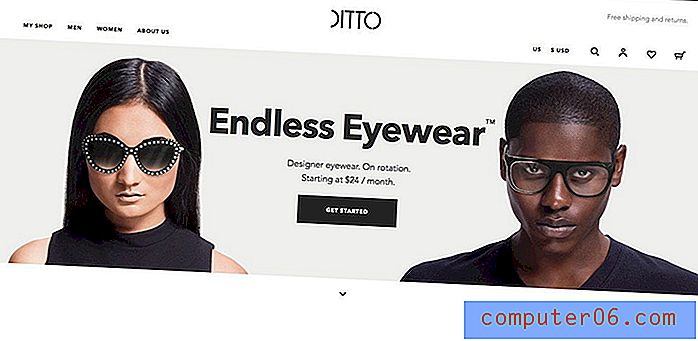Excel 2013에서 그림이 인쇄되지 않도록하는 방법
Excel 2013 워크 시트에 그림을 삽입하는 데는 여러 가지 이유가 있지만 해당 스프레드 시트를 인쇄 할 때 그림에 문제가있을 수 있습니다. 그림이 인쇄중인 데이터에 중요하지 않거나 단순히 그림을 인쇄하기 위해 잉크를 낭비하지 않으려는 경우 그림을 스프레드 시트에 유지하면서 인쇄를 중지하는 방법을 찾고있을 수 있습니다 .
다행히 Excel은 시트에있는 각 그림의 인쇄를 제어 할 수있는 설정을 제공합니다. 아래의 가이드는이 설정을 변경하고 사진이 인쇄 버전에 포함되지 않도록하는 방법을 보여줍니다.
Excel 2013에서 그림이 인쇄되지 않도록 방지
이 문서의 단계는 인쇄 할 때 그림이 포함되지 않도록 Excel 스프레드 시트에서 그림의 속성을 수정하는 방법을 보여줍니다. 인쇄하지 않으려는 개별 사진마다이 설정을 조정해야합니다.
다음은 Excel 2013 스프레드 시트에서 그림이 인쇄되지 않도록하는 방법입니다.
- Excel 2013에서 스프레드 시트를 엽니 다.
- 사진을 찾으십시오.
- 그림을 마우스 오른쪽 단추로 클릭 한 다음 크기 및 속성 옵션을 클릭하십시오. 창의 오른쪽에 새 열이 열립니다.
- 인쇄 개체 왼쪽에있는 상자를 클릭하여 확인 표시를 제거하십시오.
이 단계는 아래 그림과 함께 표시됩니다.
1 단계 : Excel 2013에서 스프레드 시트를 엽니 다.
2 단계 : 인쇄하지 않으려는 사진을 찾습니다.

3 단계 : 그림을 마우스 오른쪽 단추로 클릭 한 다음 크기 및 속성 옵션을 클릭하십시오. 그러면 창의 오른쪽에 Format Picture 라는 새 회색 열이 열립니다.
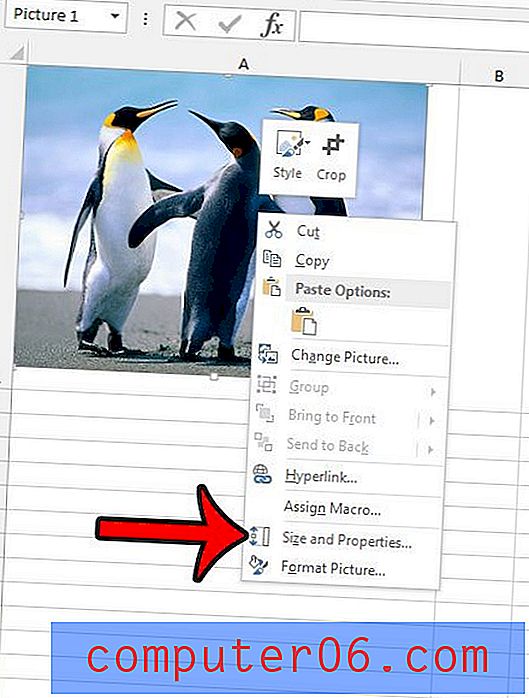
4 단계 : 열의 속성 섹션에서 인쇄 개체 왼쪽에있는 상자를 클릭하여 확인 표시를 제거합니다.
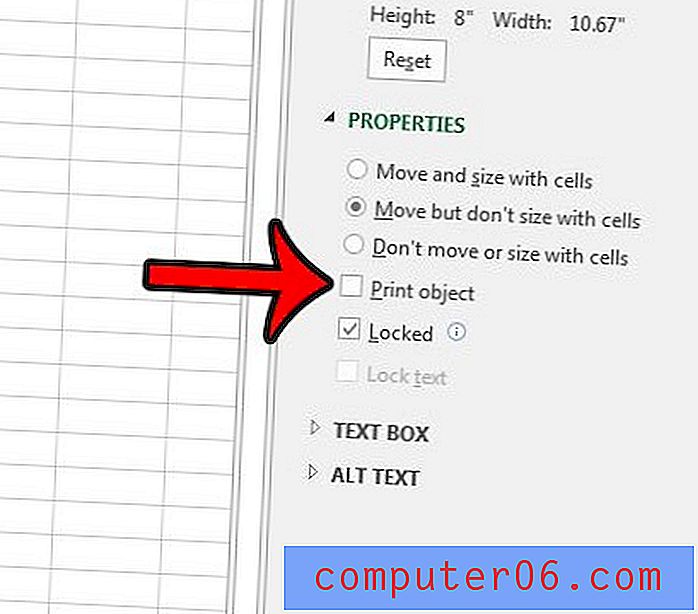
이제 스프레드 시트를 인쇄 할 때 사진이 포함되지 않습니다.
다른 사람이 스프레드 시트에서 그림을 클릭하고 웹 사이트로 이동할 수 있도록 하시겠습니까? Excel 2013에서 그림을 하이퍼 링크로 연결하고 데이터에 몇 가지 기능을 추가하는 방법에 대해 알아 봅니다.